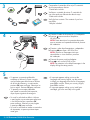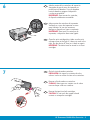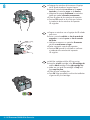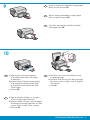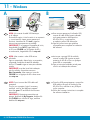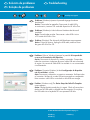2
1
*Q8383-90053*
*Q8383-90053*
Q8383-90053
HP Photosmart C4400 All-in-One series
Lea este documento antes de instalar el producto. Para obtener información acerca de las especifi caciones eléctricas
y advertencias de seguridad, consulte las instrucciones de uso.
Lower both the paper tray and the print
cartridge door.
Remove all packing material and protective
fi lm from the device. If there is a sticker on
the color graphics display, remove it.
Close the print cartridge door.
a.
b.
c.
Start Here
IMPORTANT: Do not connect the USB cable
until prompted in Step 11 .
Comece aqui
Abaixe a bandeja de papel e a porta
dos cartuchos de impressão.
Remova todo material de embalagem
e fi lme protetor do dispositivo. Se houver
um adesivo no visor gráfi co colorido,
remova-o.
Feche a porta do cartucho de impressão.
a.
b.
c.
IMPORTANTE: Não conecte o cabo USB até ser
solicitado na Etapa 11 .
Comience aquí
Baje la bandeja de papel y la puerta
de los cartuchos de impresión.
Extraiga todo el material de embalaje
y la película protectora del dispositivo.
Si hay un adhesivo en la pantalla
de gráfi cos en color, retírelo.
Cierre la puerta de los cartuchos
de impresión.
a.
b.
c.
IMPORTANTE: No conecte el cable USB hasta
que se le indique en el Paso 11 .
EN
EN
ES
PT
PT
ENES
PT
ES
abc

5
4
2 • HP Photosmart C4400 All-in-One series
3
Connect the power cord and adapter.
Press to turn on the HP All-in-One.
NOTE: Pay attention to the helpful messages in the
display during the setup process.
a.
b.
If a prompt appears asking you to set the
language and country/region, use the arrows
to select your language from the list of languages,
press OK to confi rm. Select your country/region,
press OK to confi rm.
If a prompt appears asking you to install print
cartridges, go to the next step in this guide.
•
•
Verify the box contents. The contents of your box
may differ.
*May be included
Conecte o cabo de alimentação e o adaptador.
Pressione
para ligar o HP All-in-One.
NOTA: Observe as mensagens úteis que
são exibidas no visor durante o processo
de instalação.
a.
b.
Se você for solicitado a defi nir o idioma
e país/região, use as setas para selecionar
o seu idioma na lista e pressione OK
para confi rmar. Selecione o país/região
e pressione OK para confi rmar.
Se você for solicitado a instalar os cartuchos
de impressão, vá para a próxima etapa
neste guia.
•
•
Verifi que o conteúdo da caixa. O conteúdo da
sua caixa pode ser diferente do descrito aqui.
*Pode estar incluído
Conecte el cable de alimentación y el adaptador.
Presione
para encender el dispositivo
HP All-in-One.
NOTA: Preste atención a los mensajes de ayuda
que se muestran en la pantalla durante el proceso
de instalación.
a.
b.
Si aparece un mensaje pidiéndole
establecer el idioma y el país o región,
use las fl echas para seleccionar el idioma
de la lista de idiomas y, a continuación,
presione OK para confi rmar. Seleccione su
país o región. Presione OK para confi rmar.
Si aparece un mensaje pidiéndole
que instale los cartuchos de impresión,
vaya al paso siguiente de esta guía.
•
•
Compruebe el contenido de la caja. El contenido
de la caja puede ser distinto.
*Puede estar incluido.
EN
EN
PT
ES
PT
ES
EN
ES
PT
a
b
HP Photosmart C4400 series
Basics Guide
*
*

7
6
HP Photosmart C4400 All-in-One series • 3
Open the print cartridge door. Make sure the print
carriage moves to the right. If it does not move to the
right, turn the device off, then turn it back on again.
IMPORTANT: The device must be turned on to insert
cartridges.
Remove the tape from both cartridges.
CAUTION: Do not touch the copper-colored
contacts or re-tape the cartridges.
Abra a porta dos cartuchos de impressão.
Verifi que se o carro de impressão se move
para a direita. Se isso não acontecer,
desligue o dispositivo e ligue-o novamente.
IMPORTANTE: Para inserir os cartuchos de
impressão, o dispositivo deve estar ligado.
Remova a fi ta de ambos os cartuchos.
CUIDADO: Não toque nos contatos cor de cobre
nem recoloque a fi ta nos cartuchos.
Abra la puerta de los cartuchos de impresión.
Asegúrese de que el carro de impresión se
mueve hacia la derecha. Si no se desplaza
hacia la derecha, apague el dispositivo
y vuelva a encenderlo.
IMPORTANTE:
Para insertar los cartuchos,
el dispositivo debe estar encendido.
Quite la cinta de ambos cartuchos.
PRECAUCIÓN: No toque los contactos de color
cobre ni vuelva a colocar la cinta en los cartuchos.
EN
EN
ES
PT
ES
PT

8
4 • HP Photosmart C4400 All-in-One series
Hold the cartridges with the HP logo on top.
Insert the tri-color cartridge in the left cartridge slot
and the black cartridge in the right cartridge slot .
Make sure you push the cartridges in fi rmly until
they snap into place .
Close the print cartridge door.
Press OK when prompted to confi rm the installation
of genuine HP print cartridges.
a.
b.
c.
d.
e.
Segure os cartuchos com o logotipo da HP voltado
para cima.
Insira o cartucho colorido no slot de cartucho da
esquerda e o cartucho preto no slot de cartucho
da direita .
Verifi que se empurrou os cartuchos fi rmemente
até eles se encaixarem no lugar .
Feche a porta do cartucho de impressão.
Pressione OK quando for solicitado a confi rmar
a instalação dos cartuchos de impressão
HP originais.
a.
b.
c.
d.
e.
Sostenga los cartuchos de forma que el logotipo
de HP quede situado en la parte superior.
Inserte el cartucho de tres colores en la ranura
izquierda y el cartucho negro , en la derecha .
Asegúrese de empujar fi rmemente los cartuchos
hasta que queden colocados correctamente .
Cierre la puerta de los cartuchos de impresión.
Presione OK cuando se le solicite que confi rme
la instalación de los cartuchos de impresión
HP originales.
a.
b.
c.
d.
e.
EN
ES
PT

10
HP Photosmart C4400 All-in-One series • 5
9
Follow the instructions on the display to print
the alignment page.
Lift the lid. Place the top of the alignment page
face down in the front right corner of the glass.
Close the lid.
Press OK .
a.
b.
c.
Pull out the tray extender, and then load plain
white paper. Press OK .
Siga as instruções exibidas no visor para
imprimir a página de alinhamento.
Levante a tampa. Coloque o topo da página
de alinhamento voltado para baixo no canto
anterior direito do vidro. Feche a tampa.
Pressione OK .
a.
b.
c.
Retire o extensor da bandeja e coloque papel
branco simples. Pressione OK .
Siga las instrucciones que aparecen
en la pantalla para imprimir la página
de alineación.
Levante la tapa. Coloque la parte superior
de la página de alineación hacia abajo
en la esquina frontal derecha del cristal.
Cierre la tapa.
Presione OK .
a.
b.
c.
Saque el extensor de la bandeja y cargue papel
blanco normal. Presione OK .
ENES
PT
EN
ES
PT

11 - Windows
6 • HP Photosmart C4400 All-in-One series
A B
NOTE: Do not connect the USB cable until
prompted.
Turn on your computer, login if necessary,
and then wait for the desktop to appear.
Insert the green CD and follow the onscreen
instructions.
IMPORTANT: If the startup screen does not
appear, double-click My Computer , double-click
the CD-ROM icon with the HP logo, and then
double-click setup.exe .
Once the USB prompt appears, connect the
USB cable to the port on the back of the
HP All-in-One, and then to any USB port
on the computer.
Follow the onscreen instructions to complete
the software installation.
a.
b.
NOTA: Não conecte o cabo USB até ser
solicitado.
Ligue o computador, efetue login, se necessário,
e aguarde a exibição da área de trabalho.
Insira o CD verde e siga as instruções exibidas
na tela.
IMPORTANTE: se a tela inicial de instalação
não for exibida, clique duas vezes em
Meu Computador , duas vezes no ícone de
CD-ROM com o logotipo da HP e duas vezes
em setup.exe .
Assim que o prompt USB for exibido,
conecte o cabo USB à porta na parte
posterior do HP All-in-One e a qualquer
porta USB no computador.
Siga as instruções exibidas na tela para
concluir a instalação do software.
a.
b.
NOTA: No conecte el cable USB hasta que
se le indique.
Encienda el equipo, inicie la sesión si es necesario
y, a continuación, espere a que aparezca el
escritorio. Introduzca el CD verde y siga las
instrucciones que aparecen en pantalla.
IMPORTANTE: Si no aparece la pantalla de inicio,
haga doble clic en Mi PC , haga doble clic
en el icono CD-ROM con el logotipo de HP y,
a continuación, haga doble clic en setup.exe .
Una vez que aparezca el indicador USB,
conecte el cable USB al puerto ubicado
en la parte posterior del dispositivo
HP All-in-One y, a continuación,
a cualquier puerto USB del equipo.
Siga las instrucciones que aparecen
en pantalla para completar la instalación
del software.
a.
b.
EN
ES
PT
EN
ES
PT

11 - Mac
B
HP Photosmart C4400 All-in-One series • 7
A
Connect the USB cable to the port on the back
of the HP All-in-One, and then to any USB port
on the computer.
Insert the green CD.
Double-click the HP Photosmart CD icon
on the desktop.
Double-click the HP Installer icon.
Follow the onscreen instructions.
Complete the Setup Assistant screen.
a.
b.
c.
d.
Conecte o cabo USB à porta na parte posterior
do HP All-in-One e a qualquer porta USB
no computador.
Insira o CD verde .
Clique duas vezes no ícone do CD
da HP Photosmart na área de trabalho.
Clique duas vezes no ícone do HP Installer .
Siga as instruções exibidas na tela.
Conclua as etapas na tela do Assistente
de Instalação .
a.
b.
c.
d.
Conecte el cable USB al puerto ubicado en la
parte posterior del dispositivo HP All-in-One y,
a continuación, a cualquier puerto USB
del equipo.
Inserte el CD verde .
Haga doble clic en el icono del escritorio
HP Photosmart CD.
Haga doble clic en el icono HP Installer .
Siga las instrucciones que aparecen
en pantalla.
Complete la pantalla del Asistente
de confi guración .
a.
b.
c.
d.
EN
ES
PT
EN
ES
PT

© 2007 Hewlett-Packard Development Company, L.P.
Printed in () Printed in ()
Printed in ()
Problem: (Windows only) The Device Setup Has Failed To Complete
screen appears.
Action: Unplug the device and plug it in again. Check all connections.
Make sure the USB cable is plugged into the computer. Do not plug
the USB cable into a keyboard or a non-powered USB hub.
Troubleshooting
Problem: (Windows) The Microsoft Add Hardware screen appears.
Action: Cancel all screens. Unplug the USB cable, and then insert
the green HP All-in-One CD.
Problema: (Somente Windows) A tela A confi guração do dispositivo
não foi concluída é exibida.
Ação: Desconecte o dispositivo e conecte-o novamente. Verifi que todas
as conexões. Verifi que se o cabo USB está conectado ao computador.
Não conecte o cabo USB a um teclado ou hub USB sem energia.
Solução de problemas
Problema: (Windows) A tela Adicionar Hardware da Microsoft
é exibida.
Ação: Cancele todas as telas. Desconecte o cabo USB e insira
o CD verde do HP All-in-One.
Problema: (Sólo en Windows) Aparece la pantalla Se ha producido
un error en la instalación del dispositivo .
Acción: Desconecte el dispositivo y vuelva a conectarlo. Compruebe
todas las conexiones. Asegúrese de que el cable USB está conectado
al equipo. No conecte el cable USB a un teclado ni a un concentrador
sin alimentación.
Solución de problemas
Problema: (Windows) Aparece la pantalla Agregar hardware
de Microsoft.
Acción: Cierre todas las pantallas. Desconecte el cable USB y,
a continuación, inserte el CD verde del dispositivo HP All-in-One.
ES
EN
PT
ENES
PT
EN
ES
PT
www.hp.com/support
Transcripción de documentos
HP Photosmart C4400 All-in-One series ES Comience aquí PT Comece aqui EN 1 Start Here ES PT EN IMPORTANTE: No conecte el cable USB hasta que se le indique en el Paso 11. IMPORTANTE: Não conecte o cabo USB até ser solicitado na Etapa 11. IMPORTANT: Do not connect the USB cable until prompted in Step 11. Lea este documento antes de instalar el producto. Para obtener información acerca de las especifi caciones eléctricas y advertencias de seguridad, consulte las instrucciones de uso. 2 a ES PT b a. Baje la bandeja de papel y la puerta de los cartuchos de impresión. b. Extraiga todo el material de embalaje y la película protectora del dispositivo. Si hay un adhesivo en la pantalla de gráficos en color, retírelo. c. Cierre la puerta de los cartuchos de impresión. c EN a. Lower both the paper tray and the print cartridge door. b. Remove all packing material and protective film from the device. If there is a sticker on the color graphics display, remove it. c. Close the print cartridge door. a. Abaixe a bandeja de papel e a porta dos cartuchos de impressão. b. Remova todo material de embalagem e filme protetor do dispositivo. Se houver um adesivo no visor gráfico colorido, remova-o. c. Feche a porta do cartucho de impressão. *Q8383-90053* *Q8383-90053* Q8383-90053 3 HP Photosmart C4400 series ES Basics Guide PT * 4 * EN ES a PT b EN 5 ES PT • Si aparece un mensaje pidiéndole establecer el idioma y el país o región, use las flechas para seleccionar el idioma de la lista de idiomas y, a continuación, presione OK para confirmar. Seleccione su país o región. Presione OK para confirmar. • Si aparece un mensaje pidiéndole que instale los cartuchos de impresión, vaya al paso siguiente de esta guía. • Se você for solicitado a definir o idioma e país/região, use as setas para selecionar o seu idioma na lista e pressione OK para confirmar. Selecione o país/região e pressione OK para confirmar. • Se você for solicitado a instalar os cartuchos de impressão, vá para a próxima etapa neste guia. 2 • HP Photosmart C4400 All-in-One series EN Compruebe el contenido de la caja. El contenido de la caja puede ser distinto. *Puede estar incluido. Verifique o conteúdo da caixa. O conteúdo da sua caixa pode ser diferente do descrito aqui. *Pode estar incluído Verify the box contents. The contents of your box may differ. *May be included a. Conecte el cable de alimentación y el adaptador. b. Presione para encender el dispositivo HP All-in-One. NOTA: Preste atención a los mensajes de ayuda que se muestran en la pantalla durante el proceso de instalación. a. Conecte o cabo de alimentação e o adaptador. b. Pressione para ligar o HP All-in-One. NOTA: Observe as mensagens úteis que são exibidas no visor durante o processo de instalação. a. Connect the power cord and adapter. b. Press to turn on the HP All-in-One. NOTE: Pay attention to the helpful messages in the display during the setup process. • If a prompt appears asking you to set the language and country/region, use the arrows to select your language from the list of languages, press OK to confirm. Select your country/region, press OK to confirm. • If a prompt appears asking you to install print cartridges, go to the next step in this guide. 6 ES PT EN 7 ES PT EN Abra la puerta de los cartuchos de impresión. Asegúrese de que el carro de impresión se mueve hacia la derecha. Si no se desplaza hacia la derecha, apague el dispositivo y vuelva a encenderlo. IMPORTANTE: Para insertar los cartuchos, el dispositivo debe estar encendido. Abra a porta dos cartuchos de impressão. Verifique se o carro de impressão se move para a direita. Se isso não acontecer, desligue o dispositivo e ligue-o novamente. IMPORTANTE: Para inserir os cartuchos de impressão, o dispositivo deve estar ligado. Open the print cartridge door. Make sure the print carriage moves to the right. If it does not move to the right, turn the device off, then turn it back on again. IMPORTANT: The device must be turned on to insert cartridges. Quite la cinta de ambos cartuchos. PRECAUCIÓN: No toque los contactos de color cobre ni vuelva a colocar la cinta en los cartuchos. Remova a fita de ambos os cartuchos. CUIDADO: Não toque nos contatos cor de cobre nem recoloque a fita nos cartuchos. Remove the tape from both cartridges. CAUTION: Do not touch the copper-colored contacts or re-tape the cartridges. HP Photosmart C4400 All-in-One series • 3 8 ES PT EN 4 • HP Photosmart C4400 All-in-One series a. Sostenga los cartuchos de forma que el logotipo de HP quede situado en la parte superior. b. Inserte el cartucho de tres colores en la ranura izquierda y el cartucho negro, en la derecha. c. Asegúrese de empujar firmemente los cartuchos hasta que queden colocados correctamente. d. Cierre la puerta de los cartuchos de impresión. e. Presione OK cuando se le solicite que confirme la instalación de los cartuchos de impresión HP originales. a. Segure os cartuchos com o logotipo da HP voltado para cima. b. Insira o cartucho colorido no slot de cartucho da esquerda e o cartucho preto no slot de cartucho da direita. c. Verifique se empurrou os cartuchos firmemente até eles se encaixarem no lugar. d. Feche a porta do cartucho de impressão. e. Pressione OK quando for solicitado a confirmar a instalação dos cartuchos de impressão HP originais. a. Hold the cartridges with the HP logo on top. b. Insert the tri-color cartridge in the left cartridge slot and the black cartridge in the right cartridge slot. c. Make sure you push the cartridges in firmly until they snap into place. d. Close the print cartridge door. e. Press OK when prompted to confirm the installation of genuine HP print cartridges. 9 ES PT EN Saque el extensor de la bandeja y cargue papel blanco normal. Presione OK. Retire o extensor da bandeja e coloque papel branco simples. Pressione OK. Pull out the tray extender, and then load plain white paper. Press OK. 10 ES PT a. Siga las instrucciones que aparecen en la pantalla para imprimir la página de alineación. b. Levante la tapa. Coloque la parte superior de la página de alineación hacia abajo en la esquina frontal derecha del cristal. Cierre la tapa. c. Presione OK. EN a. Follow the instructions on the display to print the alignment page. b. Lift the lid. Place the top of the alignment page face down in the front right corner of the glass. Close the lid. c. Press OK. a. Siga as instruções exibidas no visor para imprimir a página de alinhamento. b. Levante a tampa. Coloque o topo da página de alinhamento voltado para baixo no canto anterior direito do vidro. Feche a tampa. c. Pressione OK. HP Photosmart C4400 All-in-One series • 5 11 - Windows A ES PT EN NOTA: No conecte el cable USB hasta que se le indique. Encienda el equipo, inicie la sesión si es necesario y, a continuación, espere a que aparezca el escritorio. Introduzca el CD verde y siga las instrucciones que aparecen en pantalla. IMPORTANTE: Si no aparece la pantalla de inicio, haga doble clic en Mi PC, haga doble clic en el icono CD-ROM con el logotipo de HP y, a continuación, haga doble clic en setup.exe. NOTA: Não conecte o cabo USB até ser solicitado. Ligue o computador, efetue login, se necessário, e aguarde a exibição da área de trabalho. Insira o CD verde e siga as instruções exibidas na tela. IMPORTANTE: se a tela inicial de instalação não for exibida, clique duas vezes em Meu Computador, duas vezes no ícone de CD-ROM com o logotipo da HP e duas vezes em setup.exe. NOTE: Do not connect the USB cable until prompted. Turn on your computer, login if necessary, and then wait for the desktop to appear. Insert the green CD and follow the onscreen instructions. IMPORTANT: If the startup screen does not appear, double-click My Computer, double-click the CD-ROM icon with the HP logo, and then double-click setup.exe. 6 • HP Photosmart C4400 All-in-One series B ES PT EN a. Una vez que aparezca el indicador USB, conecte el cable USB al puerto ubicado en la parte posterior del dispositivo HP All-in-One y, a continuación, a cualquier puerto USB del equipo. b. Siga las instrucciones que aparecen en pantalla para completar la instalación del software. a. Assim que o prompt USB for exibido, conecte o cabo USB à porta na parte posterior do HP All-in-One e a qualquer porta USB no computador. b. Siga as instruções exibidas na tela para concluir a instalação do software. a. Once the USB prompt appears, connect the USB cable to the port on the back of the HP All-in-One, and then to any USB port on the computer. b. Follow the onscreen instructions to complete the software installation. 11 - Mac A ES PT EN Conecte el cable USB al puerto ubicado en la parte posterior del dispositivo HP All-in-One y, a continuación, a cualquier puerto USB del equipo. Conecte o cabo USB à porta na parte posterior do HP All-in-One e a qualquer porta USB no computador. Connect the USB cable to the port on the back of the HP All-in-One, and then to any USB port on the computer. B ES PT EN a. Inserte el CD verde. b. Haga doble clic en el icono del escritorio HP Photosmart CD. c. Haga doble clic en el icono HP Installer. Siga las instrucciones que aparecen en pantalla. d. Complete la pantalla del Asistente de configuración. a. Insira o CD verde. b. Clique duas vezes no ícone do CD da HP Photosmart na área de trabalho. c. Clique duas vezes no ícone do HP Installer. Siga as instruções exibidas na tela. d. Conclua as etapas na tela do Assistente de Instalação. a. Insert the green CD. b. Double-click the HP Photosmart CD icon on the desktop. c. Double-click the HP Installer icon. Follow the onscreen instructions. d. Complete the Setup Assistant screen. HP Photosmart C4400 All-in-One series • 7 ES PT Solución de problemas Solução de problemas EN Troubleshooting www.hp.com/support ES PT EN ES PT EN Problema: (Windows) Aparece la pantalla Agregar hardware de Microsoft. Acción: Cierre todas las pantallas. Desconecte el cable USB y, a continuación, inserte el CD verde del dispositivo HP All-in-One. Problema: (Windows) A tela Adicionar Hardware da Microsoft é exibida. Ação: Cancele todas as telas. Desconecte o cabo USB e insira o CD verde do HP All-in-One. Problem: (Windows) The Microsoft Add Hardware screen appears. Action: Cancel all screens. Unplug the USB cable, and then insert the green HP All-in-One CD. Problema: (Sólo en Windows) Aparece la pantalla Se ha producido un error en la instalación del dispositivo. Acción: Desconecte el dispositivo y vuelva a conectarlo. Compruebe todas las conexiones. Asegúrese de que el cable USB está conectado al equipo. No conecte el cable USB a un teclado ni a un concentrador sin alimentación. Problema: (Somente Windows) A tela A configuração do dispositivo não foi concluída é exibida. Ação: Desconecte o dispositivo e conecte-o novamente. Verifique todas as conexões. Verifique se o cabo USB está conectado ao computador. Não conecte o cabo USB a um teclado ou hub USB sem energia. Problem: (Windows only) The Device Setup Has Failed To Complete screen appears. Action: Unplug the device and plug it in again. Check all connections. Make sure the USB cable is plugged into the computer. Do not plug the USB cable into a keyboard or a non-powered USB hub. © 2007 Hewlett-Packard Development Company, L.P. Printed in () Printed in () Printed in ()-
 1
1
-
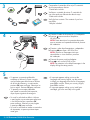 2
2
-
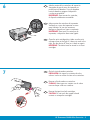 3
3
-
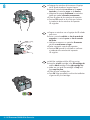 4
4
-
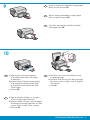 5
5
-
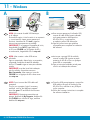 6
6
-
 7
7
-
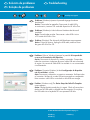 8
8
HP C4435 Guía de instalación
- Tipo
- Guía de instalación
- Este manual también es adecuado para
en otros idiomas
- English: HP C4435 Installation guide
- português: HP C4435 Guia de instalação
Artículos relacionados
-
HP Photosmart C4400 All-in-One Printer series Guía de instalación
-
HP Photosmart C4400 All-in-One Printer series Guía del usuario
-
HP Photosmart C4480 El manual del propietario
-
HP Photosmart D5300 Printer series Guía de instalación
-
HP Photosmart C5500 All-in-One Printer series Guía de instalación
-
HP Photosmart C4500 All-in-One Printer series Guía de instalación
-
HP Photosmart C5200 All-in-One Printer series Guía de instalación
-
HP (Hewlett-Packard) Photosmart 7830 Manual de usuario
-
HP Photosmart 8000 Printer series Guía de inicio rápido
-
HP Photosmart C8100 All-in-One Printer series Guía de instalación